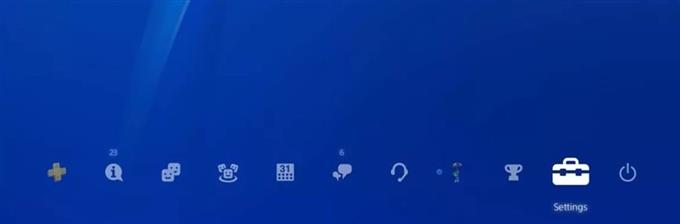Die PS4 ist im Grunde genommen ein Computer, daher ist es nicht verwunderlich, dass sie unter denselben Problemen leidet, auch wenn sie alle mit dem Spiel zusammenhängen. Spieldaten können aufgrund einer Reihe von Dingen beschädigt werden. Daher ist es keine schlechte Idee, wenn Sie Ihre Informationen von Zeit zu Zeit sichern. Mit deiner PS4 kannst du deine Spieldaten entweder lokal (auf der Festplatte) speichern oder stattdessen Online-Speicher verwenden. Jeder hat seine Vor- und Nachteile.
In diesem kurzen Tutorial zeigen wir Ihnen, wie Sie eine Sicherungskopie Ihrer Spieldaten in der Cloud oder im Online-Speicher erstellen.
Warum sollten Sie Ihre Daten in die Cloud hochladen??
Einer der Vorteile des Speicherns Ihrer PS4-Spieldaten in der Cloud ist die Bequemlichkeit. Obwohl der Vorgang zum Starten des Uploads in die Cloud nicht automatisch erfolgt, ist diese Speicheroption großartig, da kein sekundäres Speichergerät wie eine externe Festplatte oder ein USB-Flash-Laufwerk erforderlich ist. Wenn Sie Ihre Spieldaten online speichern, bleiben diese Informationen auch dann sicher, wenn etwas mit Ihrer PS4 oder ihrer Festplatte passiert.
Wie bei jeder Festplatte eines Computers kann das Speichergerät Ihrer PS4 ausfallen. In diesem Fall sind alle Spieldaten auf diesem Laufwerk für immer verschwunden. Die Verwendung eines Online-Speichers ist leicht eine bessere Alternative, wenn es darum geht, den Spielfortschritt und andere Spieldaten sicher zu halten.
Du brauchst PlayStation Plus
Die größte Enttäuschung bei der Online-Speicherfunktion für PS4 ist die Notwendigkeit eines Premium-PlayStation Plus-Abonnements. Wenn Sie der Typ sind, der Spiele alleine spielen möchte, ist eine PlayStation Plus-Mitgliedschaft definitiv überhaupt nicht sinnvoll. Leider führt kein Weg an dieser Einschränkung vorbei. Wenn Sie jedoch bereits ein PS Plus-Abonnement haben, sollten Sie diese Option auf jeden Fall in Betracht ziehen.
So laden Sie Ihre PS4-Spieldaten in den Online-Speicher hoch
Wenn Sie Cloud-Speicher verwenden möchten, gehen Sie folgendermaßen vor:
- Einstellungen auswählen.
Gehe zum Zuhause Bildschirm und scrollen Sie nach rechts, bis Sie markieren die Einstellungen.
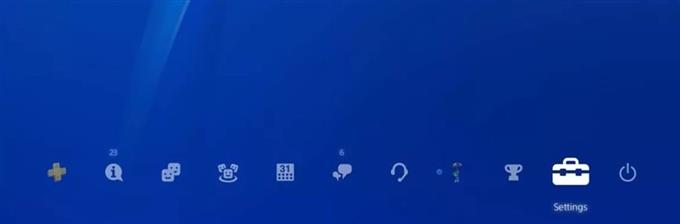
- Wählen Sie Application Saved Data Management.
Markieren und auswählen Anwendungsgespeicherte Datenverwaltung Möglichkeit.

- Wählen Sie Gespeicherte Daten im Systemspeicher.

- Wählen Sie In Online-Speicher hochladen.

- Laden Sie Ihre Spieldaten hoch.
Gehen Sie zu dem Spiel, das Sie speichern möchten, und klicken Sie auf Hochladen Schaltfläche unten rechts.

So stellen Sie Ihre PS4 so ein, dass Ihre Daten automatisch hochgeladen werden
Deine PS4 kann so konfiguriert werden, dass relevante Spieldaten im Ruhezustand selbst in den Online-Speicher hochgeladen werden. Um in den Ruhemodus zu gelangen, müssen Sie die Home-Taste (PS-Logo) in der Mitte des Controllers gedrückt halten. Gehen Sie dann zum Power-Button-Symbol und wählen Sie Aktivieren Sie den Ruhemodus. Sie werden wissen, dass sich die Konsole im Ruhemodus befindet, da die vordere LED nicht orange, sondern orange leuchtet.
Damit Ihre PS4 im Ruhezustand die Internetverbindung aufrechterhält und somit Spieldaten in die Cloud hochlädt, stellen Sie sicher, dass die Bleiben Sie mit dem Internet in Verbindung Option unter Energiespareinstellungen ist aktiviert.
Holen Sie sich Hilfe von uns.
Haben Sie Probleme mit Ihrem Telefon? Kontaktieren Sie uns über dieses Formular. Wir werden versuchen zu helfen. Wir erstellen auch Videos für diejenigen, die visuellen Anweisungen folgen möchten. Besuchen Sie unseren androidhow Youtube Channel zur Fehlerbehebung.